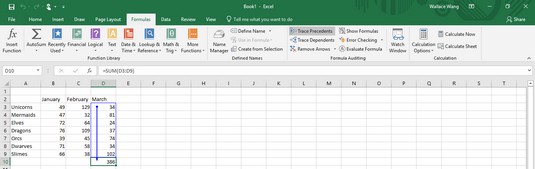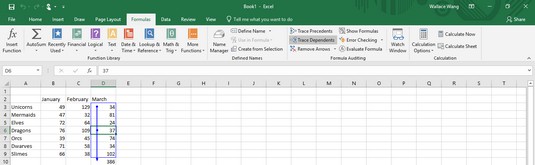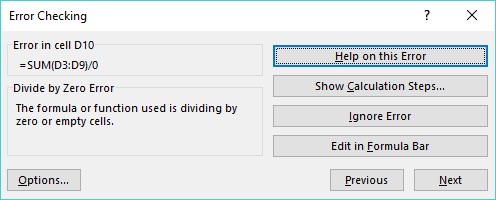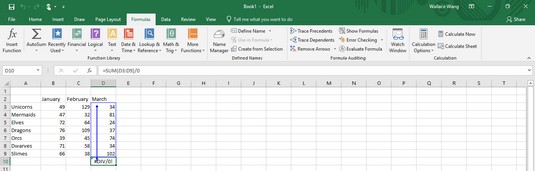Vaša excelová tabuľka poskytuje výsledky, ktoré sú len také dobré ako údaje, ktoré do nej zadáte, a vzorce, ktoré vytvoríte. Zadajte do excelovej tabuľky nesprávne údaje a (samozrejme) vypočíta nesprávny výsledok. Problémovejšie je, keď do tabuľky zadáte správne údaje, ale váš vzorec je nesprávny, čo vedie k zavádzajúcim a nesprávnym výsledkom.
Aj keď sa zdá, že Excel počíta vaše vzorce správne, skontrolujte svoje výpočty, aby ste sa uistili. Medzi bežné chyby, ktoré môžu pokaziť vaše vzorce, patria
- Chýbajúce údaje: Vzorec nepoužíva všetky údaje potrebné na výpočet správneho výsledku.
- Nesprávne údaje: Vzorec získava údaje z nesprávnej bunky (alebo nesprávne údaje zo správnej bunky).
- Nesprávny výpočet: Váš vzorec nesprávne počíta výsledok.
Ak vzorec počíta údaje nesprávne, pravdepodobne ste vzorec nezadali správne. Môžete napríklad chcieť, aby vzorec sčítal dve čísla, ale omylom ste zadali vzorec na vynásobenie dvoch čísel. Ak chcete skontrolovať, či vzorec počíta údaje nesprávne, zadajte mu údaje, pre ktoré už viete, aký by mal byť výsledok. Ak napríklad zadáte čísla 4 a 7 do vzorca, ktorý by mal sčítať dve čísla, ale vráti 28 namiesto 11, viete, že to nepočíta správne.
Ak je váš vzorec správny, ale stále nevypočítava správny výsledok, je veľká šanca, že nezískava potrebné údaje zo správnych buniek. Aby vám pomohol sledovať, či vzorec prijíma všetky údaje, ktoré potrebuje, Excel ponúka funkcie auditovania, ktoré vám vizuálne ukážu, ktoré bunky dodávajú údaje do ktorých vzorcov. Pomocou auditovacích funkcií Excelu môžete
- Uistite sa, že vaše vzorce používajú údaje zo správnych buniek.
- Okamžite zistite, či sa vzorec môže pokaziť, ak zmeníte odkaz na bunku.
Zistenie, odkiaľ vzorec v Exceli získava údaje
Ak vzorec programu Excel získava údaje z nesprávnych buniek, nikdy nevypočíta správny výsledok. Sledovaním vzorca môžete vidieť všetky bunky, ktoré vzorec používa na získanie údajov.
Každá bunka, ktorá dodáva údaje do vzorca, je precedensom.
Ak chcete sledovať vzorec, postupujte takto:
Kliknite na bunku, ktorá obsahuje vzorec, ktorý chcete skontrolovať.
Kliknite na kartu Vzorce.
V skupine Auditovanie vzorcov kliknite na ikonu Sledovať precedensy.
Excel nakreslí šípky, ktoré zobrazujú všetky bunky, ktoré vkladajú údaje do vzorca, ktorý ste vybrali v kroku 1.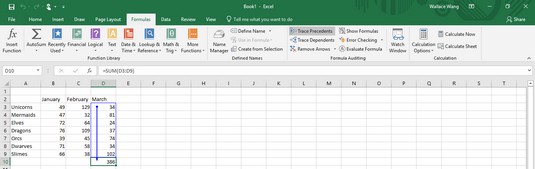
Excel nakreslí šípky, ktoré sledujú predchádzajúce bunky, ktoré vkladajú údaje do vzorca.
V skupine Audit vzorcov kliknite na ikonu Odstrániť šípky, aby sa šípka auditu stratila.
Zistenie, ktoré vzorce Excelu môže bunka zmeniť
Niekedy vás môže zaujímať, ako môže konkrétna bunka ovplyvniť vzorec uložený v pracovnom hárku. Aj keď do tejto bunky môžete jednoducho zadať novú hodnotu a vyhľadať akékoľvek zmeny, je jednoduchšie (a presnejšie) identifikovať všetky vzorce, ktoré sú závislé od konkrétnej bunky.
Akýkoľvek vzorec, ktorý prijíma údaje, je závislý.
Ak chcete nájsť jeden alebo viacero vzorcov, ktoré môže ovplyvniť jedna bunka, postupujte takto:
Kliknite do ľubovoľnej bunky, ktorá obsahuje údaje (nie vzorec).
Kliknite na kartu Vzorce.
V skupine Auditovanie vzorcov kliknite na položku Sledovať závislé.
Excel nakreslí šípku, ktorá ukazuje na bunku, ktorá obsahuje vzorec. To vám povie, že ak zmeníte údaje v bunke, ktorú ste vybrali v kroku 1, zmení sa vypočítaný výsledok v bunke obsahujúcej vzorec.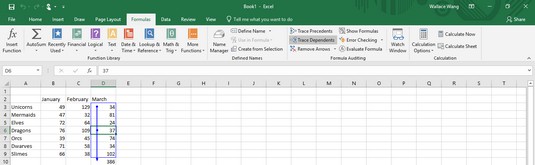
Excel dokáže identifikovať, ktoré vzorce môže konkrétna bunka zmeniť.
V skupine Auditovanie vzorcov kliknite na ikonu Odstrániť šípky, aby šípka zmizla.
Kontrola chýb programu Excel
Ak vytvárate veľké hárky s údajmi a vzorcami, ktoré vypĺňajú riadky a stĺpce, môže byť ťažké skontrolovať, či v hárku nie sú nejaké problémy, ako napríklad vzorec, ktorý delí číslo s neexistujúcou hodnotou v inej bunke.
Našťastie môžete Excel prinútiť zachytiť mnoho typov chýb vykonaním týchto krokov:
Kliknite na kartu Vzorce.
V skupine Auditovanie vzorcov kliknite na ikonu Kontrola chýb.
Excel zobrazí dialógové okno a zvýrazní všetky chyby.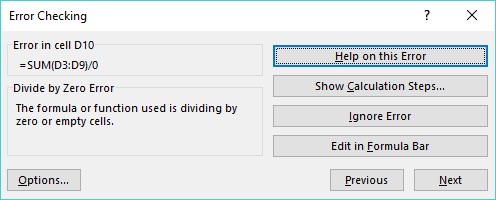
Excel dokáže identifikovať veľa bežných chýb v tabuľke.
Ak chcete zobraziť ďalšie chyby, kliknite na Predchádzajúcu alebo Ďalej.
Keď skončíte, kliknite na ikonu Zavrieť (X) v dialógovom okne, aby sa prestala zobrazovať.
Kliknite na bunku, ktorá obsahuje chybu.
Kliknite na šípku smerujúcu nadol, ktorá sa zobrazuje napravo od ikony Kontrola chýb.
Zobrazí sa ponuka.
Kliknite na položku Chyba sledovania.
Excel zobrazuje šípky na zobrazenie buniek, ktoré spôsobujú problém chyby, ktorú ste vybrali v kroku 5.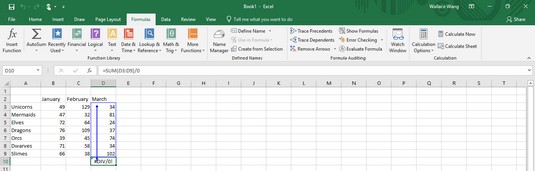
Excel vám môže ukázať, kde sa v tabuľke vyskytujú chyby.
V skupine Auditovanie vzorcov kliknite na ikonu Odstrániť šípky, aby šípka zmizla.